By Justin SabrinaOpdateret den 02. september 2021
Ved du, hvordan man nedgraderer iPhone fra iOS 14? Hvis du ikke er tilfreds med den seneste iOS 14-version, vil denne artikel guide dig gennem 3 metoder til at nedgradere iOS 14 / iPadOS 14 til iOS 13.7 / iPadOS 13.7 på iPhone/iPad.
Opstår der nogle fejl efter opgradering til iOS 14? Måske kan du bare ikke lide de nye funktioner, der følger med opdateringen. Nogle brugere fortrød at opdatere til iOS 14 og prøvede at nedgrader iPhone til iOS 13.
Du kan lide:
Sådan opgraderer du din iPhone til iOS 14
Reparer iPhone, der sidder fast i gendannelsestilstand efter iOS 14/13-opgradering

Det virker dog ikke let at nedgradere fra iOS 14 til det tidligere system, såsom iOS 13.7. Vi fandt ud af, at iOS 14-nedgradering nemt kan mure enheden. Hvordan nedgraderes fra iOS 14 til iOS 13.7 på iPhone og iPod touch? For at gemme din iOS-enhed tilbyder vi 3 metoder til at nedgradere iOS 14 her. Du kan nedgradere en iPhone eller iPad fra iOS 14 til iOS 13.7/iOS 13.5.1/iOS 13 uden tab af data. Start nu.
Hvorfor vil du nedgradere fra iOS 14?
iOS 14 udkommer i dag (16. september) og kommer som en trådløs opdatering til iPhone-brugere med understøttede telefoner. Den seneste version bringer stor oplevelse for iOS-brugere, som billede-i-billede-tilstand. Med iOS 14 vil applikationsbiblioteket automatisk blive kategoriseret efter kategorier, såsom social, sundhed og fitness. Det er dog måske kun nogle, der kan fordybe sig i den behagelige oplevelse af den nye version, og nogle brugere klager over, at deres enheder har problemer efter iOS 14-opdateringen, såsom at gå ned, ude af stand til at oprette forbindelse til WiFi, telefonopvarmning, ude af stand til at oplade, ikke reagerer osv. Det er dog aldrig nemt at nedgradere iOS. Så længe der er en fejl, kan din iPhone blive klodset eller sidde fast i gendannelsestilstand, Apple-logo, genstartsløjfe, hovedtelefontilstand, sort/hvid/blå dødsskærm osv. Du kan med andre ord ikke få adgang til enheden normalt, og alle dine data vil gå tabt, hvis der ikke er nogen backup.
Se, hvilke enheder den seneste iOS 14 er kompatibel med:
iPhone 11
iPhone 11 Pro
iPhone 11 Pro Max
iPhone XS
iPhone XS Max
iPhone XR
iPhone X
iPhone 8
8 iPhone Plus
iPhone 7
7 iPhone Plus
iPhone 6s
6s iPhone Plus
iPhone SE (1. generation)
iPhone SE (2. generation)
iPod touch (7th generation)
Alle ovenstående enheder kan opdateres til iOS 14, hvis du modtager en opgraderingsmeddelelse. Hvis du har fundet dig selv i denne position, og nu fortryder du det, kan du se her, hvordan du vender tilbage til iOS 13. Her er 4 forskellige måder at nedgrader iOS 14 til iOS 13.7/iOS 13.5.1/iOS 13. Lad os gennemgå dem nu.
Måde 1: Nedgradering af iOS 14 til iOS 13.7 uden tab af data
UkeySoft FoneFix skal være i første omgang. Dette er et kraftfuldt iOS-systemreparationsværktøj, der perfekt kan reparere iOS/iPadOS/tvOS til normal uden datatab. Så mange som 30 slags iOS fastlåste problemer kan løses øjeblikkeligt, inklusive gendannelsestilstand, DFU-tilstand, hvidt Apple-logo, deaktiveret skærm, blå skærm, sort skærm, hvid skærm, iPhone fortsætter med at starte loop, iPhone vil ikke tænde osv. I standardtilstand kan du reparere iPhone til normal uden tab af data. Den avancerede tilstand er velegnet til at reparere mere alvorlige iOS-problemer, såsom at iPhone er låst, fordi du har glemt adgangskoden, eller iPhone er deaktiveret. Desværre bliver der ryddet helt op i dataene på iPhone. Derudover har UkeySoft FoneFix også funktionen til indtastning eller afslutning af gendannelsestilstand med én tast, hvilket bringer stor bekvemmelighed for brugerne.
Få nu den seneste version af UkeySoft FoneFix for at nedgradere iOS 14:
Highlights:
- Ret iOS 14, iPadOS 14 og tvOS 14 til normal status.
- Nedgrader iOS 14 til iOS 13.7/iOS 13.5.1/iOS 13, men hold data sikkert.
- Løs de fleste iOS/iPadOS/tvOS-problemer uden tab af data.
- Standardtilstand og avanceret tilstand tilgængelig.
- Gendan iPhone/iPad/iPod touch/Apple TV til normal tilstand inden for 10 minutter.
- Opgrader iOS-systemet nemt uden tab af data.
- Installer den relevante IPSW-fil manuelt fra computeren.
- Én tast for at gå ind eller ud af gendannelsestilstand.
- Velegnet til alle iPhone, iPad og iPod touch, og den nyeste iOS 14.
- Et fantastisk skrivebordsprogram virker på Windows 10/8/7/XP; Mac OS X 10.9-Mac OS X 10.15 eller nyere.
Nemme trin til at nedgradere fra iOS 14 til iOS 13.7 med FoneFix
Trin 1. Download IPSW-filen til computeren
Uanset om du vil opdatere iOS eller nedgradere iOS 14 til iOS 13.7, iOS 13.5.1, at downloade din mål-IPSW-fil til din computer er den første ting at gøre.
Trin 2. Start UkeySoft FoneFix på computeren
Både UkeySoft FoneFix til Windows og UkeySoft FoneFix til Mac er velegnede til at løse iOS-problemer uden tab af data. Download venligst den relevante version på din computer og fuldfør installationen. Start den og tilslut iOS 14-enheden til pc'en.

Trin 3. Sæt iPhone i gendannelsestilstand
Jeg foretrækker standardtilstanden, fordi den understøtter nedgradering af iOS 14 uden tab af data. Vælg standardtilstand, du får sådan en side, følg sideanvisningerne for at gå ind i iOS 14-enheden i gendannelsestilstand, og klik på Næste.

Trin 4. Importer iOS 13.7-firmwarefilen
Generelt vil UkeySoft FoneFix finde din enhed og levere den nyeste firmware, som du kan downloade. I dette tilfælde skal du bare finde knappen Vælg i nederste højre hjørne og importere den downloadede iOS 13 IPSW-fil i trin 1 til programmet.
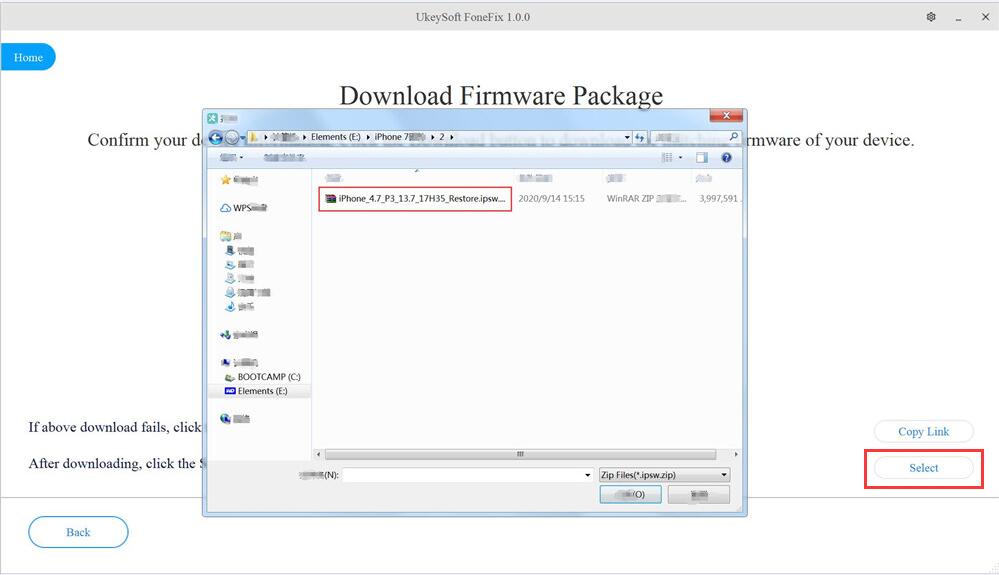
Trin 5. Begynd at udpakke iOS 13.7-firmwarefilen
Som du kan se, begynder UkeySoft iOS Repair Tool at udtrække og verificere den downloadede iOS 13.7-firmware. Udtrækningsprocessen kan tage noget tid, afbryd venligst ikke forbindelsen mellem enhederne.

UkeySoft FoneFix-iOS Systemgendannelsesværktøj prøver sit bedste for at installere den downloadede iOS 13.7-firmware på din enhed. Under nedgraderingen af iOS 14 vil du se en statuslinje på skærmen, vær tålmodig, indtil den viser 100 %.

Trin 6. Nedgrader iOS 14 til iOS 13.7
Når statuslinjen viser 100 %, er din iPhone blevet nedgraderet fra iOS 14 til iOS 13.7, og din telefon genstarter automatisk. Nu skal du bemærke, at din enhed kan fungere som normalt og vende tilbage til det originale iOS 13-system. Det er tid til at konfigurere din enhed din iPhone og hygge dig.

Måde 2: Nedgradering af iOS 14 til iOS 13.7 med iTunes Restore
iTunes er en fremragende assistent til Apple-enheder, og du har lov til at installere downloadet firmware på enheden. Du kan med andre ord nedgradere iOS 14 til iOS 13.7 ved hjælp af iTunes. Husk, at dette vil slette alle data, der er gemt på enheden. Lad os følge nedenstående trin.
Trin 1. For at starte skal du åbne “Indstillinger” > “iCloud” > “Find min iPhone” og slå “Find min iPhone” fra.
Trin 2. Download iOS 13.7-firmwarefilen til din enhed fra Apples officielle hjemmeside.
iPhone SE (2. generation)
iPhone 11 Pro
iPhone 11 Pro Max
iPhone 11
iPhone XS
iPhone XS Max
iPhone XR
iPhone X
iPhone 8
8 iPhone Plus
iPhone 7
7 iPhone Plus
iPhone 6S
6S iPhone Plus
iPhone SE
iPod touch (7th generation)
12.9-tommer iPad Pro (4. generation)
12.9-tommer iPad Pro (3. generation)
12.9-tommer iPad Pro (2. generation)
12.9 tommer iPad Pro (1. generation)
11-tommer iPad Pro (2. generation)
11-tommer iPad Pro
10.5-tommer iPad Pro
9.7-tommer iPad Pro
10.2-tommer iPad
9.7-tommer iPad (6. generation)
9.7-tommer iPad (5. generation)
iPad Air (3rd generation)
iPad Air 2
iPad mini (5th generation)
iPad mini 4
iPad mini 3
Trin 3. Tilslut din iPhone til Finder eller iTunes. Når du har downloadet din IPSW-fil, skal du tilslutte din iPhone til din Mac- eller Windows-computer via et Lightning-til-USB- eller Lightning-til-USB-C-kabel.
Mulighed 1. Til iTunes:
Hvis din computer kører Windows eller macOS Mojave eller lavere, bør du se iTunes åbne af sig selv. Derefter skal du stole på, at din computer fortsætter, og klik på "Oversigt" i venstre sidebjælke. Til sidst skal du holde Shift-tasten nede i Windows på dit tastatur og klikke på knappen "Gendan iPhone".
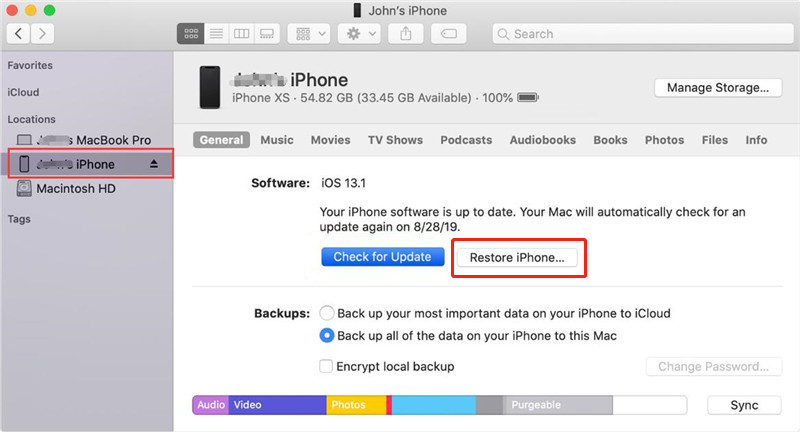
Mulighed 2. Til Finder:
Hvis din computer kører macOS Mojave eller nyere, bør du se Finder åbne af sig selv. Derefter skal du stole på, at din computer fortsætter, og du bør finde din iPhone under Placeringer i Finders sidebjælke. Klik på den, og tryk og hold Alternativtasten nede. Til sidst skal du klikke på "Gendan iPhone" i Finder.
Trin 4. En filbrowser-pop-up vises. Find din iOS 13.7 IPSW-firmwarefil, og vælg, at den skal installeres på din enhed. Klik på Gendan for at begynde at nedgradere iOS 14 tilbage til iOS 13.7.
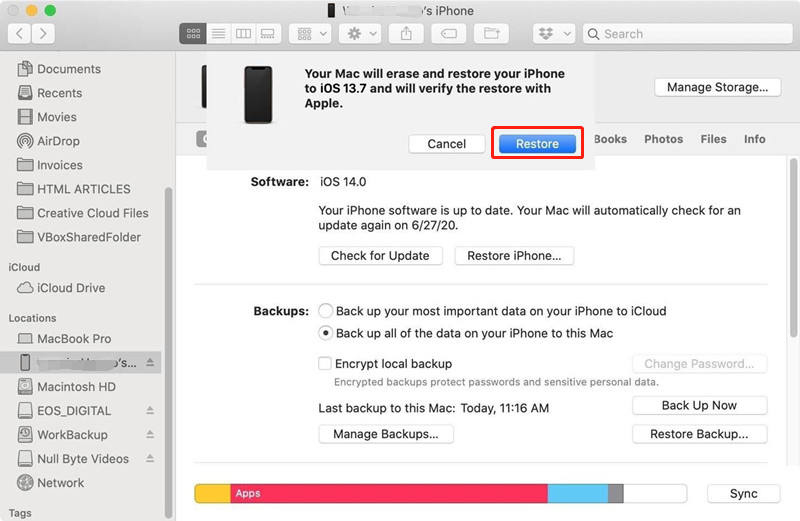
Sørg for at holde din iPhone forbundet til din computer, indtil den genstarter, og du ser iOS 13.7-velkomstskærmen. Når denne proces er fuldført, kan du bruge din seneste iOS 13-sikkerhedskopi til at gendanne dine apps og alle dine data.
Måde 3: Nedgradering af iOS 14 til iOS 13.7 via gendannelsestilstand
Her er en anden måde at nedgradere fra iOS 14 beta til iOS 13.7 med Recovery Mode. Lad os se, hvordan det virker:
Trin 1. Download iOS 13.7-firmwarefilen til din enhed fra Apples officielle hjemmeside.
Trin 2. Start iTunes på din computer og tilslut din iOS 14 beta-enhed til computeren.
Trin 3. Sæt din iOS-enhed i gendannelsestilstand:
iPhone 8 eller nyere: Tryk og slip knappen Lydstyrke op, tryk og slip knappen Lydstyrke ned, og tryk derefter på sideknappen og hold den nede, indtil din enhed går i gendannelsestilstand.
iPhone 7/7 Plus: Tryk og hold side- og lydstyrkeknapperne nede, indtil din enhed går i gendannelsestilstand.
iPhone 6s eller ældre, iPad eller iPod Touch: Tryk og hold knapperne Hjem og Top (eller Side) nede, indtil din enhed går i gendannelsestilstand.
iPad Pro 11-tommer eller iPad Pro 12.9-tommer: Tryk og slip knappen Lydstyrke op, tryk og slip knappen Lydstyrke ned, og tryk derefter og hold den øverste knap nede, indtil din enhed går i gendannelsestilstand.
Trin 4. På dette tidspunkt vil iTunes registrere din enhed i gendannelsestilstand og spørge dig, hvad du vil gøre.
Trin 5. Hold Shift (PC) eller Option (Mac) nede, og klik på Gendan-knappen.
Trin 6. Find derefter iOS 13.7 IPSW-firmwarefilen, som du downloadede tidligere, vælg den og klik på Åbn.
Trin 7. Klik endelig på "Gendan" for at nedgradere din enhed fra iOS 14 til iOS 13.7. Når du er færdig, kan du konfigurere din enhed og gendanne din sikkerhedskopi på den.
Konklusion
Sådan nedgraderes iOS 14 og nemt vende tilbage til hele iOS 13.7/iOS 13.6/iOS 13.5.1/iOS 13. Vi mener, at disse tre metoder spænder fra simple til komplekse. Det UkeySoft FoneFix er et letanvendeligt iOS-systemreparationsværktøj. Det understøtter ikke kun nedgradering af iOS 14 til iOS 13.7 og lavere, men reparerer også forskellige iPhone fastlåste problemer, herunder gendannelsestilstand, Apple-logotilstand, sort skærm, deaktiveret skærm, iPhone bliver ved med at genstarte osv. Samtidig er det et 100 % sikkert værktøj, der kan bruges til at gendanne iPhone til normal tilstand uden tab af data. Hvis du ikke ønsker at betale gebyrer, anbefaler vi dig at bruge den anden og den tredje metode, men vi har modtaget tilbagemeldinger fra nogle brugere om, at iPhone nemt sidder fast i gendannelsestilstand, når iOS 14 nedgraderes med iTunes eller gendannelsestilstand. Håber du kan nedgradere iOS 14 beta til iOS 13 med succes efter at have læst denne vejledning.

Ingen kommentar endnu. Sig noget...